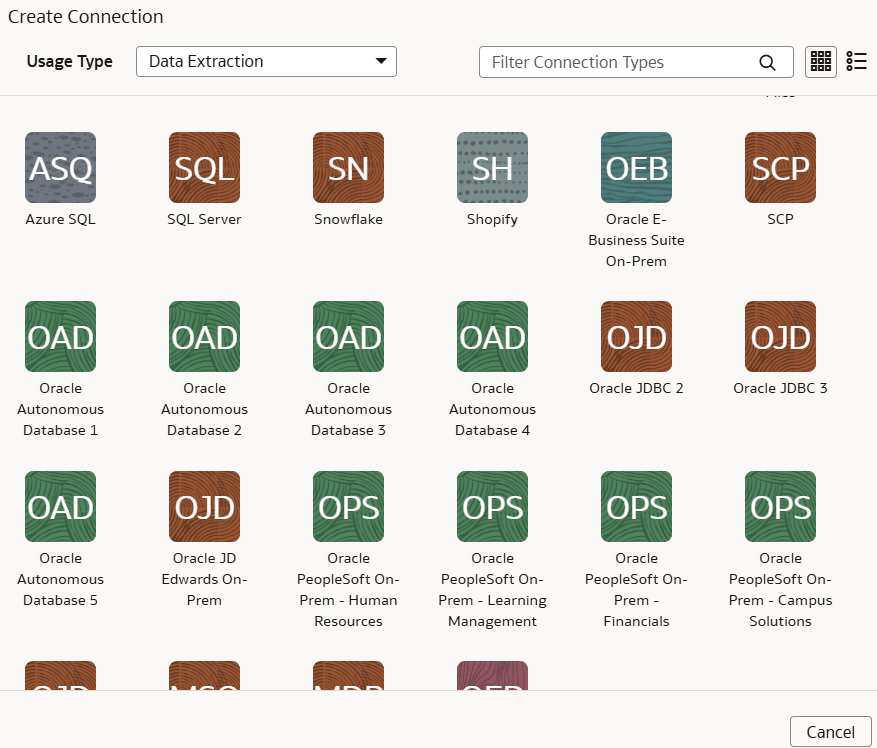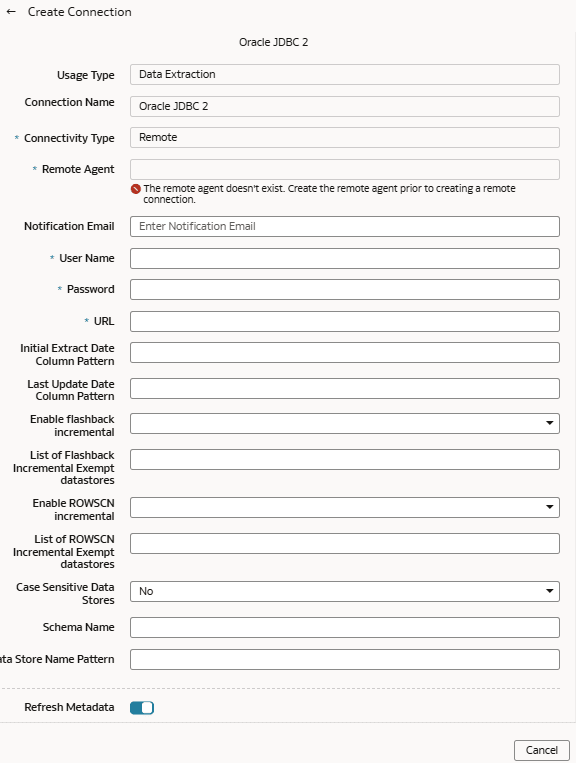Daten aus Oracle Database mit JDBC in Fusion Data Intelligence laden (Vorschau)
Als Serviceadministrator können Sie mit einem Extraktionsservice-Remote-Agent eine Verbindung zu einer Oracle-Datenbank über JDBC herstellen und die Daten zur Erstellung von Datenerweiterungen verwenden.
Nachdem der Remote Agent über JDBC eine Verbindung zu einer Oracle-Datenbank hergestellt hat, extrahiert er die Daten und lädt sie in das autonome Data Warehouse, das mit Ihrer Oracle Fusion Data Intelligence-Instanz verknüpft ist. Der Remote-Agent ruft die Metadaten über die REST-API des öffentlichen Extraktionsservice ab und überträgt Daten mit der Objektspeicher-REST-API in den Objektspeicher. Sie können die Daten nur einmal alle 24 Stunden aus einer Oracle-Datenbank in Oracle Fusion Data Intelligence extrahieren und laden.
Stellen Sie sicher, dass Remote Agent und Oracle JDBC auf der Seite "Features aktivieren" aktiviert sind, bevor Sie diese Verbindung erstellen. Siehe Vorschaufeatures verfügbar machen.